win10电脑右键菜单栏太宽怎么调整 win10系统右键菜单栏太宽的调整方法
更新时间:2023-12-19 10:28:00作者:mei
电脑升级win10系统打开右键菜单发现变得很宽,这样不太美观,而且还占用了一部分屏幕,怎么样可以把右键菜单栏调小一点,通过注册表就可以调整Win10右键菜单宽度,接下来一起看看设置方法。
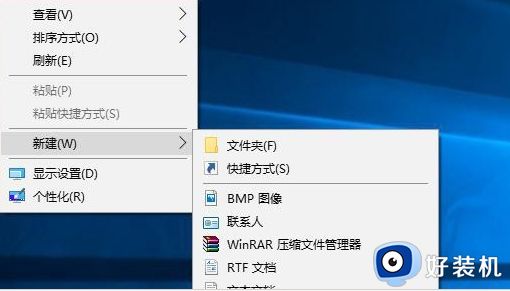
右键菜单瘦身前(左)后(右)对比图
在修改之前,还是建议大家备份一下注册表,以便在修改出问题时能够轻松恢复。
具体方法如下:
1、win+x选择运行,输入regeidt按回车进入注册表编辑器;
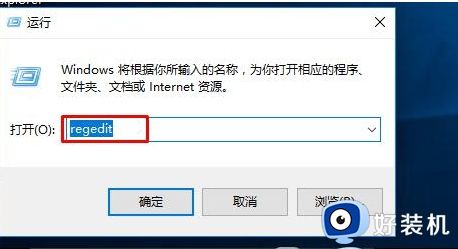
2、定位到
HKEY_LOCAL_MACHINESOFTWAREMicrosoftWindowsCurrentVersionFlightedFeatures
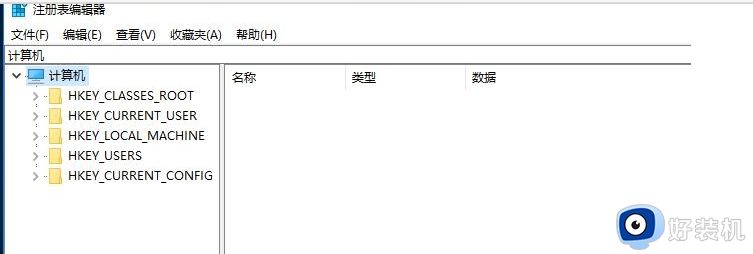
3、在右边新建DWORD(32位)值,重命名为ImmersiveContextMenu,数值数据直接使用默认的0,不必修改;
4、重启文件资源管理器Explorer.exe。
win10系统右键菜单栏太宽的调整方法分享到这里,如果觉得自己右键菜单宽度不合适,可以参考上述方法进行调整。
win10电脑右键菜单栏太宽怎么调整 win10系统右键菜单栏太宽的调整方法相关教程
- win10鼠标右键菜单怎么设置 win10如何设置鼠标右键菜单
- win10文件右键菜单太长怎么办 win10点击文件右键菜单特别长处理方法
- win10 右击菜单栏里面无用的怎么删掉 win10怎么删除右键菜单里的那些没用的
- win10 右键菜单 出现左边怎么回事 win10鼠标右键菜单在左边了如何恢复
- win10右键菜单里的怎么删除 win10怎么删除右键桌面菜单
- win10怎样清理右键菜单栏无用选项 win10清理右键菜单栏无用选项的图文教程
- win10怎么删除右键菜单里多余的选项 win10删除右键菜单中多余项的步骤
- win10怎么显示搜索栏 win10搜索栏怎么调出来快捷键
- win10菜单字体大小怎么调 win10如何调整菜单字体大小
- Win10右键菜单字体大小怎么改 快速修改win10右键菜单字体大小的方法
- win10拼音打字没有预选框怎么办 win10微软拼音打字没有选字框修复方法
- win10你的电脑不能投影到其他屏幕怎么回事 win10电脑提示你的电脑不能投影到其他屏幕如何处理
- win10任务栏没反应怎么办 win10任务栏无响应如何修复
- win10频繁断网重启才能连上怎么回事?win10老是断网需重启如何解决
- win10批量卸载字体的步骤 win10如何批量卸载字体
- win10配置在哪里看 win10配置怎么看
win10教程推荐
- 1 win10亮度调节失效怎么办 win10亮度调节没有反应处理方法
- 2 win10屏幕分辨率被锁定了怎么解除 win10电脑屏幕分辨率被锁定解决方法
- 3 win10怎么看电脑配置和型号 电脑windows10在哪里看配置
- 4 win10内存16g可用8g怎么办 win10内存16g显示只有8g可用完美解决方法
- 5 win10的ipv4怎么设置地址 win10如何设置ipv4地址
- 6 苹果电脑双系统win10启动不了怎么办 苹果双系统进不去win10系统处理方法
- 7 win10更换系统盘如何设置 win10电脑怎么更换系统盘
- 8 win10输入法没了语言栏也消失了怎么回事 win10输入法语言栏不见了如何解决
- 9 win10资源管理器卡死无响应怎么办 win10资源管理器未响应死机处理方法
- 10 win10没有自带游戏怎么办 win10系统自带游戏隐藏了的解决办法
